هل تبحث عن كيفية حل مشكلة تحديث خدمات google play ؟
او عن طريقة حل مشكلة تحديث خدمات google play ؟
بعد ان قدمنا لكم في مقال سابق حل مشكلة توقف خدمات google play
في مقالنا اليوم سوف نقدم لكم كيفية حل مشكلة تحديث خدمات google play
او طريقة كيفية حل مشكلة تحديث خدمات جوجل بلاي
اسباب مشكلة تحديث خدمات Google Play
في البداية برنامج خدمات جوجل بلاي هو برنامج مهم جدا لتشغيل الكثير من الالعاب او ربطها
وهو متواجد على كل هاتف يعمل بنظام اندرويد
و اسباب مشكلة تحديث خدمات جوجل بلاي هو بكل بساطة سبب واحد و هو انك تستعمل نسخة قديمة من تطبيق خدمات جوجل بلاي او ربما يكون خطأ من هاتفك الاندرويد
لكن في جميع الاحوال سنقدم لكم كيفية حل هذه المشكلة أي انك لن تخرج من موقعنا قبل ان تجد الحل لهذه المشكلة
حيث سنقدم لكم بعض الحلول التي من المضمون سوف تعمل على حل هذه المشكلة
كيفية حل مشكلة تحديث خدمات Google Play عبر مسح ذاكرة التخزين المؤقت والبيانات
في البداية لا تقلق من هذه الطريقة فلن تخسر أي بيانات على هاتفك
و من اجل البدء في تطبيق هذه الطريقة يجب عليك اولا
- فتح الإعدادات على هاتفك و من ثم تذهب إلى التطبيقات \ مدير التطبيقات
- ثم البحث عن تطبيق خدمات جوجل بلاي
- قم بالنقر عليها
- ثم قم بالضغط على التخزين
- وقم بعمل مسح البيانات و مسح ذاكرة التخزين المؤقت
- قم بتطبيق نفس الخطوات ايضا على متجر جوجل بلاي
- و قم باعادة تشغيل الجهاز الخاص بك
اذا لم تنجح هذه الطريقة فهناك المزيد من الحلول الاخرى التي بالطبع احد هذه الطرق سوف تعمل على حل مشكلتك
كيفية حل مشكلة تحديث خدمات Google Play عبر تفعيل خدمات Google Play
هذه طريقة اخرى سهلة لحل هذه المشكلة
وهي تشابه بعض خطوات الطريقة السابقة ايضا
- قم بفتح الإعدادات على الهاتف الخاص بك و من ثم اذهب إلى التطبيقات \ مدير التطبيقات
- ثم قم بالبحث عن تطبيق خدمات Google Play جوجل بلاي
- قم بالضغط عليها
- انقر على تفعيل او تمكين
- قم باعادة تشغيل هاتفك
اذا لم تنجح هذه الطريقة ايضا فتابع معنا باقي الحلول
كيفية حل مشكلة تحديث خدمات Google Play عبر الغاء تثبيت التحديثات
هذه طريقة ثالثة كذلك مشابهة للطريقتين التي ذكرناهم
- قم بفتح الإعدادات على الهاتف الخاص بك و من ثم اذهب إلى التطبيقات \ مدير التطبيقات
- ثم قم بالبحث عن تطبيق خدمات Google Play
- قم بالضغط عليها
- يوجد في الزاوية اليمنى او اليسر ثلاثة نقاط قم بالضغط عليها
- انقر على إلغاء تثبيت التحديثات
- انتظر بعض الوقت حتى يتم تحديث الخدمات من جديد تلقائيا
في حال لم يتم تحديث تطبيق خدمات جوجل تلقائيا يمكنك تحديثها يدويا
و ذلك من خلال الذهاب الى متجر جوجل بلاي و البحث عن خدمات Google Play و النقر تحديث
هذه احد الطرق المضمونة التي تعمل على حل مشكلة تحديث خدمات Google Play
كيفية حل مشكلة تحديث خدمات Google Play تعيين التاريخ والوقت الصحيحين
تأكد من صحة الوقت والتاريخ في هاتفك فاذا كان الوقت والتاريخ غير صحيحين
فهذا قد يسبب ايضا مشاكل في خدمات جوجل بلاي وعدم عملها بشكل صحيح
واذا كان الوقت او التاريخ في هاتفك خاطئان
فأتبع الخطوات الاتية
- قم بالذهاب الى الاعدادات او الضبط
- قم بالبحث عن النظام والنقر عليه
- ثم اضغط على التاريخ والوقت
- قم بتمكين التاريخ و الوقت التلقائي إذا كان مشغل بالفعل ، فقم بإيقاف تشغيله ثم أعادة تمكينه.
حلول اخرى من اجل حل مشكلة تحديث خدمات Google Play
اذا كانت ذاكرة هاتفك ممتلئة فيجب عليك افراض بعض المساحة لكي تعمل خدمات Google Play بشكل طبيعي
كذلك قم باعادة تشغيل هاتفك
و في النهاية بعد تطبيق جميع الخطوات السابقة ولم تنجح معك يجب عليك التحلي بالصبر لبعض الوقت
فحل هذه المشكلة في بعض الوقت يعتمد على الوقت من اجل حل مشكلة تحديث خدمات Google Play
او حل مشكلة تحديث خدمات جوجل بلاي
مقالات قد تهمك ايضا :
- استرجاع الصور المحذوفة
- تقسيم بطاقة الذاكرة
- حل مشكلة لا يتوافق جهازك مع هذا الاصدار
- حل مشكلة هذا العنصر غير متاح في بلدك
- حل مشكلة الهاتف لا يشحن
مقالات اخرى قد تهمك ايضا :
ختام حل مشكلة تحديث خدمات جوجل بلاي
قدمنا لكم في مقالنا اليوم حلول مضمونة لاجل حل مشكلة تحديث خدمات Google Play
لذلك سوف تعمل احد هذه الطرق بالطبع على حل مشكلتك في هاتفك
وكما ذكرنا في النهاية يجب عليك الصبر بعض الوقت قد يصل الى نصف ساعة او حتى بضعة ايام قد تصل الى اسبوع
في الختام ، قدمنا لكم اليوم كيفية حل مشكلة تحديث خدمات google play
وايضا طريقة حل مشكلة تحديث خدمات google play
و هذه هي افضل الطرق المتوفرة من اجل حل مشكلة تحديث خدمات جوجل بلاي
حل مشكلة تحديث خدمات Google Play لا تعمل على هاتفك

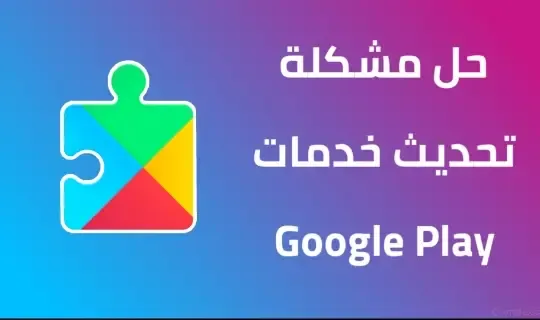

هل استفدت من المقال ؟ او لديك أي استفسار ؟ اترك تعليقك لنا.